Adesea, problemele cu serverele XBox pot provoca această eroare
- S-ar putea să dai peste Contul dvs. nu se potrivește cu mediul dvs. de dezvoltare eroare în aplicația Xbox când încercați să jucați un joc.
- Eroarea este adesea cauzată de probleme cu serverul Xbox sau de un sistem de operare Windows învechit.
- Repornirea serviciilor Xbox și a serviciilor de jocuri pe computer poate rezolva eroarea.

XINSTALAȚI FÂND CLIC PE DESCARCARE FIȘIER
Acest software va repara erorile comune ale computerului, vă va proteja de pierderea fișierelor, malware, defecțiuni hardware și vă va optimiza computerul pentru performanță maximă. Remediați problemele PC-ului și eliminați virușii acum în 3 pași simpli:
- Descărcați Instrumentul de reparare PC Restoro care vine cu tehnologii brevetate (brevet disponibil Aici).
- Clic Incepe scanarea pentru a găsi probleme Windows care ar putea cauza probleme PC-ului.
- Clic Repara tot pentru a remedia problemele care afectează securitatea și performanța computerului.
- Restoro a fost descărcat de 0 cititorii luna aceasta.
Disponibilitatea unei aplicații Xbox pentru Windows le permite jucătorilor să joace jocuri Xbox pe computerele lor care rulează pe sistemul de operare Windows fără a avea probleme.
Cu toate acestea, utilizatorii se plâng de multe erori atunci când joacă jocuri în aplicația Xbox. Nu v-am putut conecta la Xbox Live, contul dvs. nu se potrivește cu mediul dvs. de dezvoltare eroarea este proeminentă.
De asemenea, avem un ghid detaliat despre Profilul curent nu are permisiunea de a juca eroare pe Xbox Live și cum o remediați.
Care este motivul pentru care contul dvs. nu se potrivește cu mediul dvs. de dezvoltare?
Apariția mesajului de eroare de mai jos în timp ce încercați să jucați jocuri în aplicația Xbox de pe computerul dvs. se poate datora multor factori care împiedică procesul.
Dacă vă aflați în sandbox-ul și mediul potrivit, treceți la un cont Microsoft pentru acel sandbox. Pentru a continua să utilizați acest cont, modificați mediul de testare și mediul registry.
Câțiva factori notați care pot cauza eroarea sunt:
- Probleme cu serverele Xbox Live – Este posibil ca jucătorii să nu poată juca jocuri în aplicația Xbox de pe computerele lor dacă serverele Xbox Live sunt nefuncționale. Împiedică aplicația Xbox să se conecteze cu autoritățile necesare, ceea ce duce la erori.
- Aplicația Xbox și sistemul de operare Windows învechit – Microsoft lansează actualizări pentru a remedia erorile care pot fi cauzate probleme în aplicația Xbox și să-și îmbunătățească performanța. Deci, puteți întâlni mai multe erori atunci când utilizați aplicația dacă nu este actualizată. De asemenea, un sistem de operare învechit vă poate împiedica activitățile în aplicația Xbox.
- Probleme cu cerințele de sistem – Aplicația Xbox are cerințe de sistem care determină dispozitivele care o pot rula. Deci, puteți experimenta eroarea mediului de dezvoltare dacă computerul dvs. nu îndeplinește cerințele de sistem.
Alte probleme, cum ar fi congestionarea rețelei și datele de joc corupte, pot provoca, de asemenea, eroarea. Cu toate acestea, vă vom explica cum să rezolvați eroarea.
Cum îmi repar contul care nu se potrivește cu mediul dvs. de dezvoltare?
Sfat de expert:
SPONSORIZAT
Unele probleme ale PC-ului sunt greu de rezolvat, mai ales când vine vorba de depozite corupte sau de fișiere Windows lipsă. Dacă întâmpinați probleme la remedierea unei erori, este posibil ca sistemul dumneavoastră să fie parțial defect.
Vă recomandăm să instalați Restoro, un instrument care vă va scana mașina și va identifica care este defecțiunea.
Click aici pentru a descărca și a începe repararea.
Înainte de a continua cu orice pași avansați, încercați următoarele:
- Remediați problemele de conexiune la rețea de pe computer.
- Reporniți Windows în modul Safe și verificați dacă eroarea persistă.
- Problema poate apărea atunci când există întreținere sau serverele sunt offline. Vă rugăm să vizitați serverul Xbox stpagina atus pentru a verifica dacă există actualizări referitoare la server și cum să-l remediați.
Dacă eroarea aplicației Xbox persistă, continuați cu soluțiile de mai jos.
1. Reporniți serviciile Xbox și serviciile de jocuri
- Faceți clic stânga pe start butonul, tastați Servicii, și faceți clic pe aplicație din rezultatele căutării.
- Navigați la Servicii de jocuri, faceți clic dreapta și selectați Repornire din meniul drop-down.

- Localizați următoarele Servicii Xbox În listă: Manager de autentificare Xbox Live, Salvare joc Xbox Live,Serviciu de rețea Xbox Live. Faceți clic dreapta pe ele și selectați Repornire din meniul drop-down.

Repornirea acestor Servicii Xbox și Servicii de jocuri va remedia orice activitate care vă afectează activitățile de joc și va reîmprospăta componentele Xbox de pe computer. Citiți cum să descărcați Aplicația de servicii de jocuri Xbox pe computerul dvs.
2. Actualizați sistemul de operare Windows
- presa Windows + eu cheie pentru a deschide Setări Windows aplicația.
- Click pe Windows Update și apăsați pe Verifică pentru actualizări buton. Dacă există actualizări disponibile, le va căuta și instala.

Actualizarea Windows pe computer va remedia erorile care împiedică funcționalitatea aplicației Xbox și va îmbunătăți problemele de compatibilitate care pot cauza eroarea. De asemenea, actualizarea sistemului de operare Windows instalează actualizări disponibile pentru driverele de pe computer.
Puteți citi despre remedierea Windows care nu se conectează la serviciul de actualizare dacă eroarea apare pe computer.
- Remediere: Desktop se referă la o locație care nu este disponibilă
- EXE vs MSI: Care sunt diferențele și care este mai bun?
3. Ștergeți datele locale de identitate Xbox
- apasă pe Windows + E cheie pentru deschidere Explorator de fișiere pe computerul dvs.
- Copiați și inserați următoarea adresă în bara de adrese:
%userprofile%\AppData\Local\Packages\Microsoft. XboxIdentityProvider_8wekyb3d8bbwe\AC\TokenBroker - Verificați dacă există Conturi și Cache folderele disponibile în director. Dacă da, selectați folderele și ștergeți-le.

- Închide Explorator de fișiere și reporniți aplicația Xbox pentru a vedea dacă apare mesajul de eroare.
Ștergerea datelor locale de identitate Xbox elimină fișierele cache corupte care cauzează probleme cu aplicația Xbox. Remediază contul care nu se potrivește cu eroarea mediului de dezvoltare.
Puteți consulta, de asemenea, articolul nostru despre Aplicația Xbox nu lansează jocuri în Windows 11 și câteva remedieri pentru ca acesta să funcționeze. De asemenea, citiți ghidul nostru dacă doriți nu se poate conecta la contul Xbox pe computerul dvs.
Spuneți-ne ce soluții au funcționat pentru dvs. în zona de comentarii de mai jos.
Mai aveți probleme? Remediați-le cu acest instrument:
SPONSORIZAT
Dacă sfaturile de mai sus nu v-au rezolvat problema, este posibil ca computerul să întâmpine probleme mai profunde cu Windows. Iti recomandam descărcarea acestui instrument de reparare a PC-ului (evaluat excelent pe TrustPilot.com) pentru a le adresa cu ușurință. După instalare, faceți clic pe butonul Incepe scanarea butonul și apoi apăsați pe Repara tot.

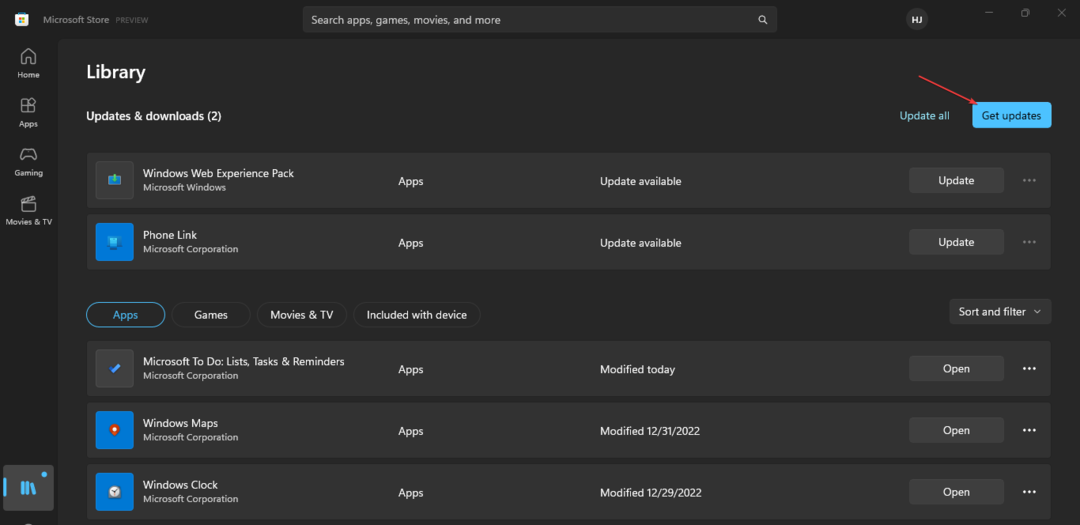
![Aplicația Xbox pentru Windows 11 nu descarcă jocuri [remediere]](/f/b5f18a00d8ce71aec682d033cbf7f502.png?width=300&height=460)